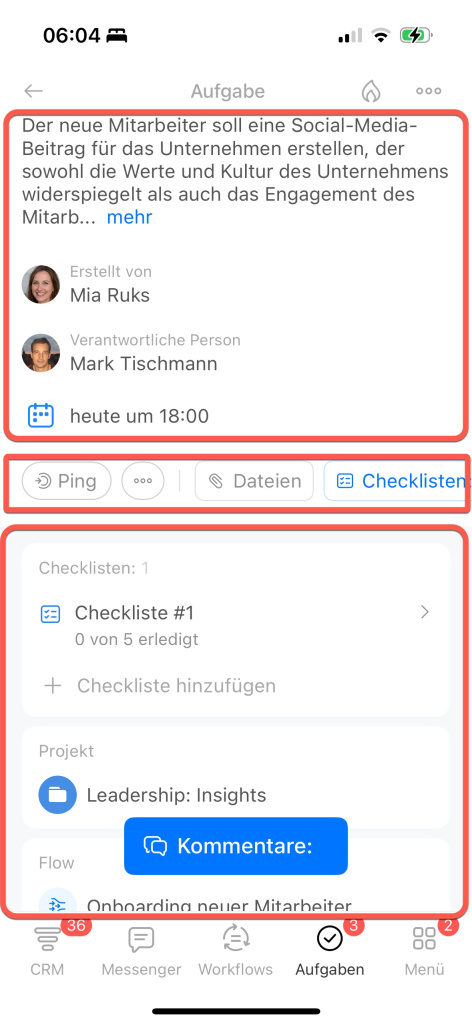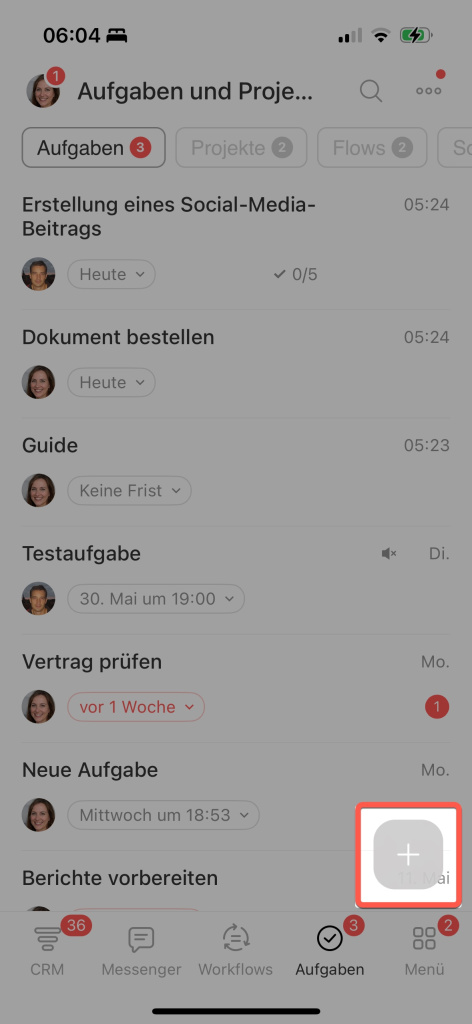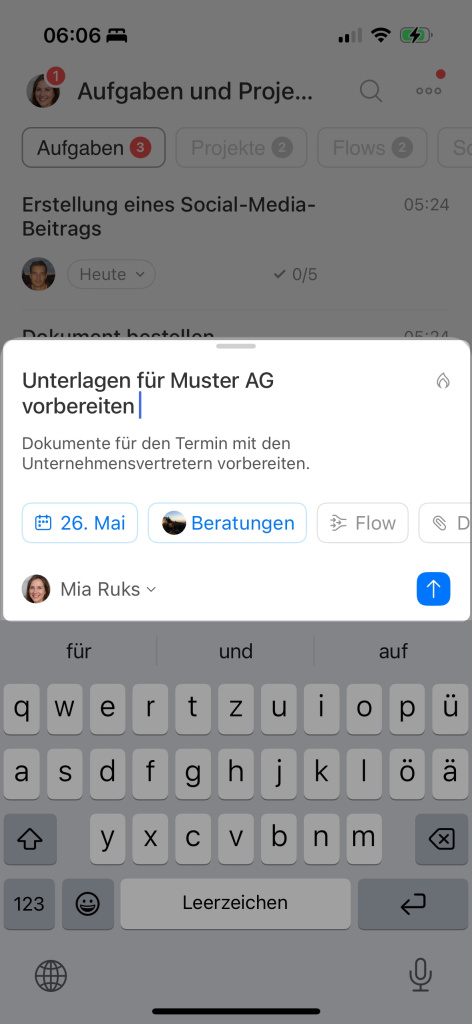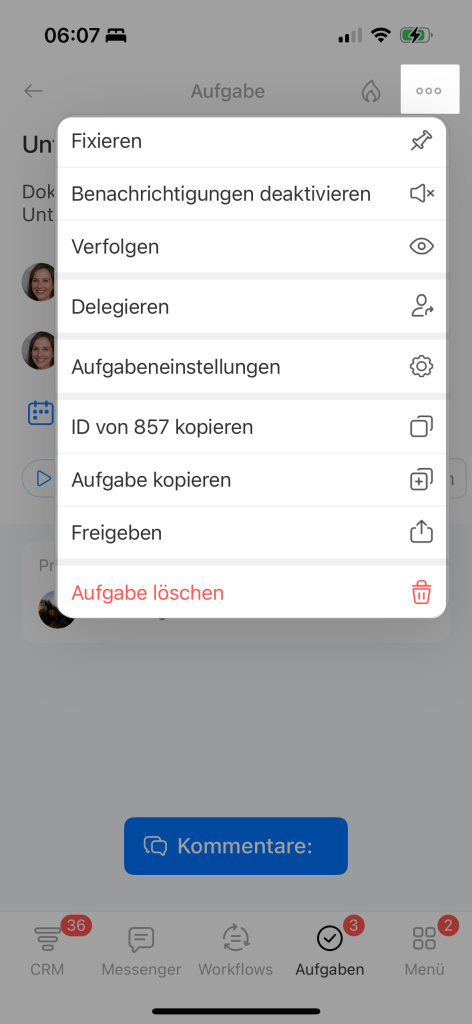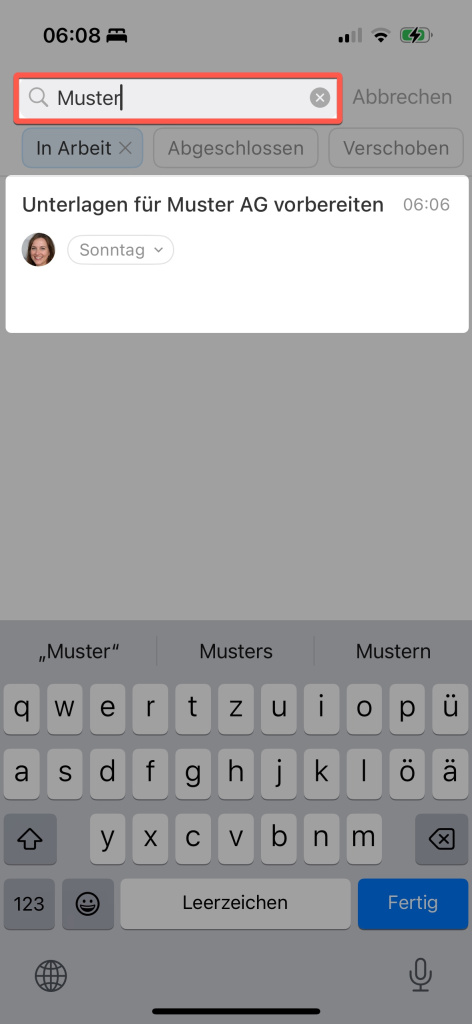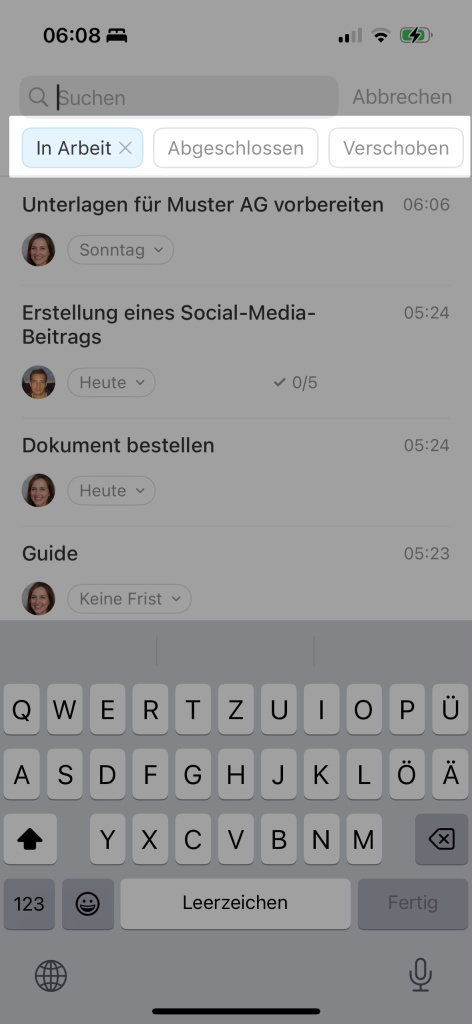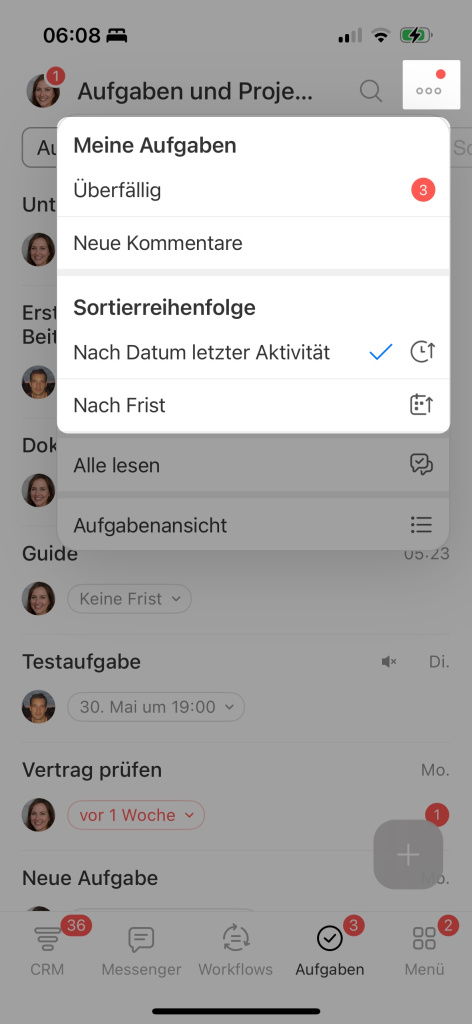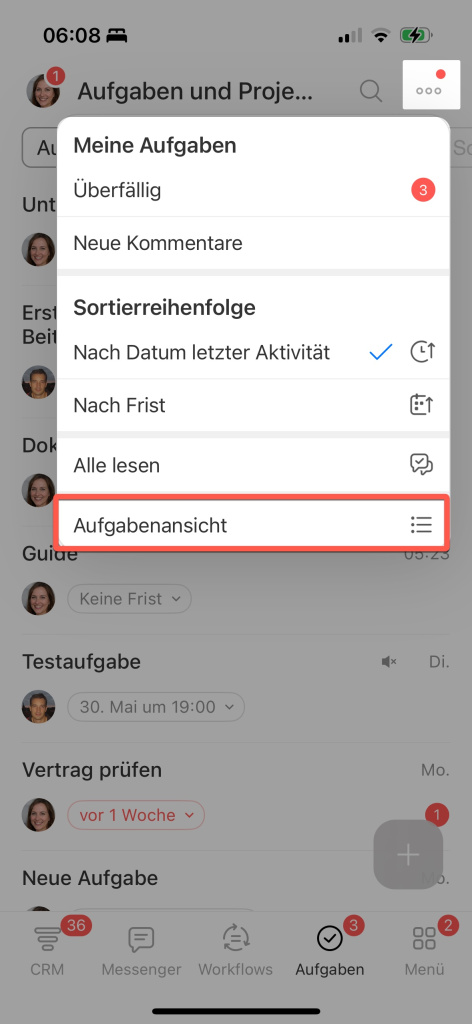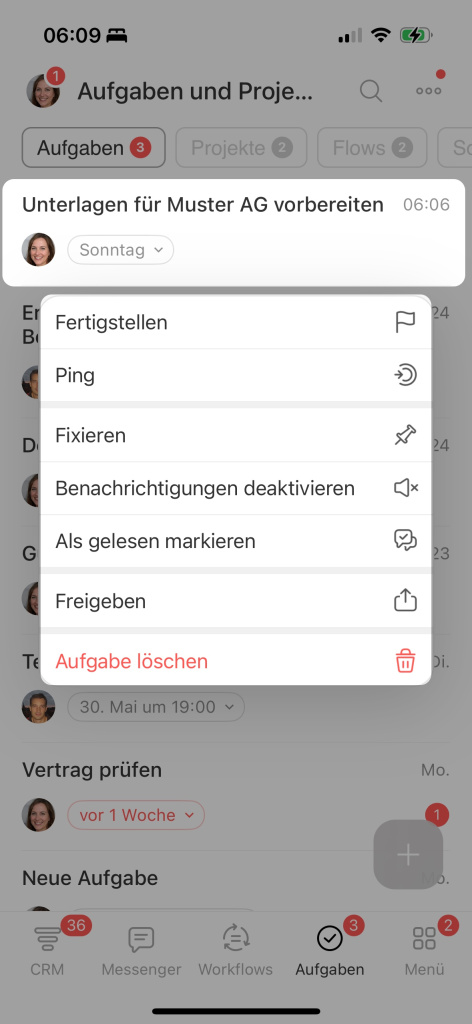Mobile Aufgaben wurden noch bequemer. Die wichtigsten Updates:
Mehr Felder in der Aufgabe. Wir haben neue Informationsfelder für die Aufgabenerstellung in der mobilen Anwendung hinzugefügt.
Neues Aufgabenformular. Jetzt besteht das Formular aus 3 Blöcken: allgemeine Information, Verwaltung der Status und Tools, zusätzliche Information.
Aufgabe erstelle
Klicken Sie auf Hinzufügen (+).
Füllen Sie die Aufgabenparameter aus:
- Schreiben Sie den Aufgabennamen und eine detaillierte Aufgabenschreibung an,
- Fügen Sie die Frist, das Projekt, den Flow und andere Parameter hinzu,
- Geben Sie die verantwortliche Person an.
Klicken Sie auf Senden (↑).
Aufgabe bearbeiten
Öffnen Sie die Aufgabe. Klicken Sie auf das zu bearbeitende Element und nehmen Sie die nötigen Einstellungen vor. Ändern Sie beispielsweise die Frist oder fügen Sie eine Datei hinzu.
Klicken Sie auf Drei Punkte (...), um die Aktionsmenü zu öffnen oder die Aufgaben zu löschen.
Aufgabe finden
Schnellsuche der Aufgabe nach Namen oder Beschreibung.
Suche nach Status.
Sie können Aufgabensortierreihenfolge nach Datum der letzten Aktivität, Frist und neuen Kommentaren sortieren.
Aufgabenansicht
Die mobilen Aufgaben verfügen über 3 Ansichtsmodi: Liste, Frist und Planer.
- Liste — liefert die allgemeine Information zu Aufgaben: Namen, Checkliste und Priorität.
- Frist — teilt die Aufgaben in Spalten abhängig von der angegebenen Frist auf.
- Planer — Aufgabentafel mit Phasen, die von Ihnen erstellt werden.
Um die Ansicht zu ändern, klicken Sie auf Drei Punkte (...) > Aufgabenansicht.
Schnellaktionen in Aufgaben
Klicken Sie auf eine Aufgabe in der Liste, um das Aktionsmenü zu öffnen:
- Fertigstellen,
- Ping senden,
- In der Liste fixieren,
- Benachrichtigungen (de)aktivieren,
- Alle Benachrichtigungen als gelesen markieren,
- Aufgabe freigeben,
- Aufgabe löschen.
Erstellen und arbeiten Sie mit den Bitrix24-Aufgaben bequem in der mobilen Anwendung.